Descargar aplicaciones y juegos
Descargar aplicaciones, juegos, películas, música, libros, revistas, periódicos y más.
En este tutorial, aprenderás a hacer lo siguiente:
• Descargar una aplicación
• Actualizar una aplicación
• Desinstalar una aplicación
• Reinstalar una aplicación
Descargar una aplicación
1. En la pantalla principal, selecciona la ![]() Aplicación Play Store.
Aplicación Play Store.
Importante: Google Play Store brinda acceso a lo último en música, aplicaciones, juegos, videos y más. Para acceder se requiere una cuenta de Google. Para obtener más información o ayuda, consulta el sitio de ayuda de Google Play.
2. Selecciona el campo Search. Ingresa el nombre de la aplicación deseada, y luego selecciona una sugerencia o la palabra clave de búsqueda. Selecciona Instalar.
Importante: si se te indica, revisa los permisos y si estás de acuerdo, selecciona Accept. Aplicaciones creadas para Android 6.0 o posterior pedirán permiso una vez que empieces a utilizarlas. Si es necesario, revisa los permisos y, si aceptas, selecciona CONTINUE. Los dispositivos con Android 8.0 también tendrán una opción "TRY NOW", que les permite a los usuarios tener acceso a una funcionalidad de la aplicación sin necesidad de descargar la aplicación completa.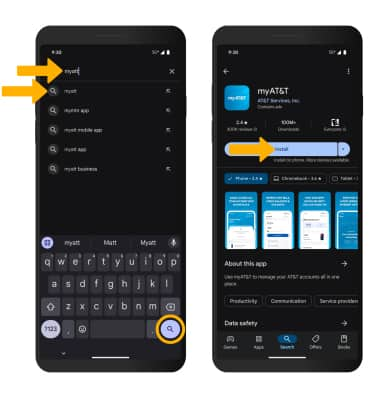
3. El ![]() ícono Downloading aparecerá en la barra de notificaciones mientras se descarga el contenido.
ícono Downloading aparecerá en la barra de notificaciones mientras se descarga el contenido.
4. Para tener acceso a la aplicación una vez que se haya descargado e instalado, selecciona Open.
Importante: las aplicaciones pueden devolverse dentro de los 15 minutos posteriores a la compra. Para devolver una aplicación, desde Play Store selecciona el ![]() íconoMenu > My apps & games > la aplicación que desees > REFUND > YES.
íconoMenu > My apps & games > la aplicación que desees > REFUND > YES.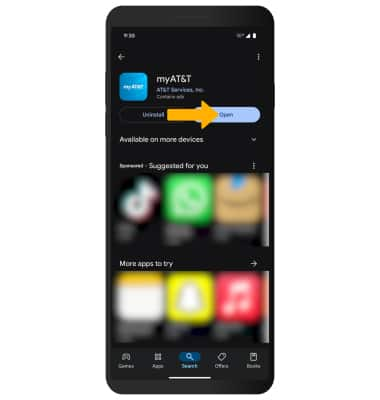
Actualizar una aplicación
En Play Store, selecciona el ícono Account, luego selecciona Manage apps & device > Updates available. Selecciona Update en la aplicación que deseas actualizar. Selecciona Update all para actualizar todas las aplicaciones.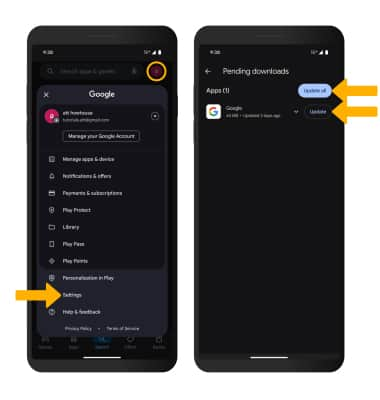
Desinstalar una aplicación
Selecciona y mantén oprimida la aplicación que desees, luego selecciona App
info. Selecciona Uninstall.
Importante: Selecciona OK para confirmar. Para eliminar una aplicación de la pantalla principal, mantén oprimida la aplicación deseada, luego selecciona App info > Uninstall.
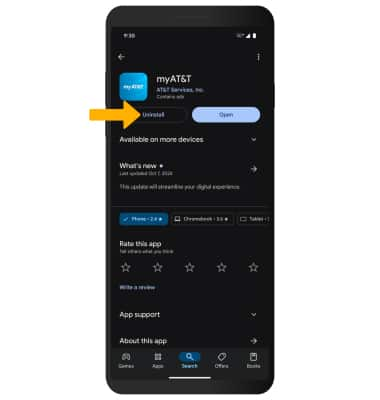
Reinstalar una aplicación
Desde la aplicación deseada en la Play Store, selecciona Install y sigue las indicaciones en la pantalla.